Di Windows 11, Anda dapat mengaktifkan virtualisasi di dalam firmware motherboard setidaknya dengan dua cara, dan dalam panduan ini, kami akan menunjukkan caranya.
Virtualisasi adalah dukungan teknologi yang disertakan di dalamnya kebanyakan prosesor dari Intel dan AMD, yang memungkinkan komputer Anda menjalankan sistem operasi yang berbeda bersama Windows 11, seperti Android, distribusi Linux, atau versi Windows lainnya melalui fitur seperti Windows Subsystem for Android (WSA), Windows Subsystem for Linux (WSL) , atau menggunakan mesin virtual tradisional.
Meskipun saat ini laptop dan komputer desktop biasanya dilengkapi dengan fitur virtualisasi yang diaktifkan secara default di UEFI (Unified Extensible Firmware Interface), terkadang, Anda mungkin harus mengaktifkan fitur tersebut secara manual. Jika demikian, Windows 11 memungkinkan Anda mengaktifkan virtualisasi setidaknya dengan dua cara melalui aplikasi Pengaturan atau dengan mengakses firmware dari boot secara langsung.

Panduan ini akan mengajarkan Anda langkah mudah untuk mengaktifkan virtualisasi pada firmware motherboard di Windows 11.
Mengaktifkan virtualisasi di Windows 11
Untuk mengaktifkan virtualisasi pada firmware UEFI di Windows 11, gunakan langkah-langkah ini:
Buka Pengaturandi Windows 11.
Klik Sistem.
@media hanya layar dan (min-width: 0px) dan (min-height: 0px) { div[id^=”bsa-zone_1659356193270-5_123456″] { min-width: 300px; min-tinggi: 250px; } } @media hanya layar dan (min-width: 640px) dan (min-height: 0px) { div[id^=”bsa-zone_1659356193270-5_123456″] { min-width: 120px; min-tinggi: 600px; } }
Klik Pemulihan.
Di bawah bagian”Opsi pemulihan”, klik tombol Mulai ulang sekarang untuk setelan”Pengaktifan lanjutan”.
Klik Pemecahan Masalah.
Klik Opsi lanjutan.
Klik opsi “Pengaturan Firmware UEFI”.
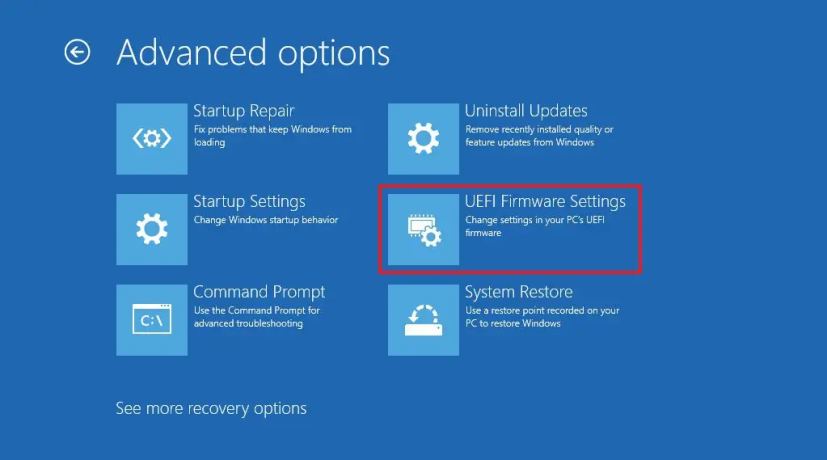
Klik tombol Mulai Ulang.
Buka halaman Konfigurasi, Keamanan, atau Lanjutan (nama laman akan bergantung pada pabrikan motherboard Anda).
Pilih “Teknologi Virtualisasi”, “Teknologi Virtual Intel”, atau “Opsi Mode SVM.” (Nama fitur juga bergantung pada produsen perangkat).
Aktifkan fitur virtualisasi.
Simpan pengaturan UEFI (BIOS) (biasanya dengan menekan tombol F10).
Setelah Anda menyelesaikan langkah-langkah tersebut, virtualisasi komputer akan diaktifkan di tingkat perangkat keras, dan Anda dapat mengaktifkan hypervisor pilihan Anda untuk menjalankan mesin virtual di Windows 11.
Atau, Anda juga dapat mengakses Lingkungan Pemulihan Windows (WinRE) dari Perbaikan Otomatis.
Biasanya , jika Anda memiliki sistem Dell, Anda harus mengaktifkan “Virtualisasi” dan “Virtualisasi untuk Direct-IO (atau VT-d)” dari “ Lanjutan > Virtualisasi” atau tab “Dukungan Virtualisasi > Virtualisasi”.
Pada sistem HP, Anda harus memasukkan “Konfigurasi” lalu pilih “Teknologi Virtualisasi” opsi. Di beberapa sistem HP, Anda harus masuk ke tab “System Security” dari menu “Security” lalu mengaktifkan “Virtualization Technology (VTx)” opsi.
Jika Anda memiliki komputer desktop dengan motherboard dari ASRock, Gigabyte, Asus, EVGA, atau pabrikan lain, Anda perlu memeriksa dokumentasi perangkat karena hampir setiap model memiliki cara berbeda untuk mengaktifkan fitur ini.
Aktifkan virtualisasi dari boot pada Windows 11
Untuk mengaktifkan virtualisasi yang memasuki firmware UEFI dari boot, gunakan langkah-langkah ini:
Aktifkan di komputer.
Konfirmasi kunci yang membuka firmware saat boot. (Anda harus melakukannya dengan cepat.)
Tekan tombol yang disarankan beberapa kali untuk masuk ke UEFI. Biasanya, Anda harus menekan tombol ESC, Hapus, atau salah satu tombol Fungsi (F1, F2, F10, F12, dll.).
Buka Konfigurasi, Keamanan, atau laman Lanjutan (nama laman bergantung pada pabrikan motherboard Anda).
Pilih “Teknologi Virtualisasi”,”Teknologi Virtual Intel”, atau “Opsi Mode SVM.” (Nama fitur juga bergantung pada produsen perangkat).
Aktifkan fitur virtualisasi.
Simpan UEFI (BIOS) (biasanya dengan menekan tombol F10).
Setelah Anda menyelesaikan langkah-langkahnya, fitur virtualisasi akan diaktifkan di komputer.
Itu penting untuk dicatat bahwa banyak orang masih menyebut UEFI sebagai BIOS (Basic Input Output System). Namun, BIOS adalah jenis firmware lama yang digantikan oleh UEFI. Windows 11 hanya mendukung jenis firmware UEFI, itulah sebabnya panduan ini hanya berfokus untuk mengakses jenis firmware modern.
Jika Anda menggunakan VirtualBox, Anda tidak perlu mengaktifkan teknologi ini di firmware. Anda hanya perlu mengaktifkan fitur “Virtual Machine Platform”di Windows 11.
@media only screen and (min-width: 0px) and (min-height: 0px) { div[id^=”bsa-zone_1659356403005-2_123456″] { min-width: 300px; min-height: 250px; } } @media hanya layar dan (min-width: 640px) dan (min-height: 0px) { div[id^=”bsa-zone_1659356403005-2_123456″] { min-width: 300px; min-height: 250px; } }
